Trend van een testvoorbeeld
Azure DevOps Services | Azure DevOps Server 2022 | Azure DevOps Server 2020
Rapporten over trendpercentages bieden inzicht in de gemiddelde tijd die het kost om een bepaalde test uit te voeren tijdens een pijplijnuitvoering.
In de volgende afbeelding ziet u een voorbeeld.
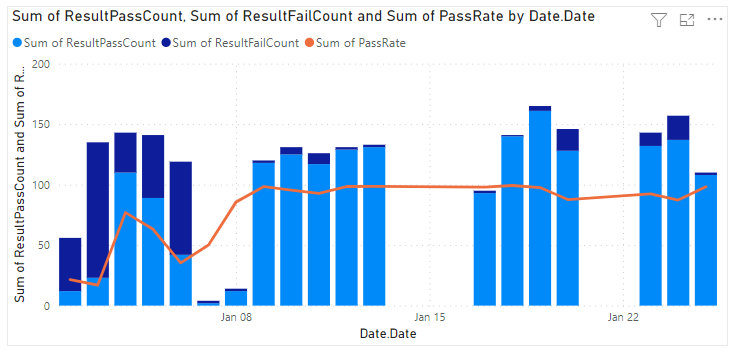
Belangrijk
Power BI-integratie en -toegang tot de OData-feed van de Analytics-service zijn algemeen beschikbaar voor Azure DevOps Services en Azure DevOps Server 2020 en latere versies. De voorbeeldquery's in dit artikel zijn alleen geldig voor Azure DevOps Server 2020 en latere versies en zijn afhankelijk van versie v3.0 of hoger. We raden u aan deze query's te gebruiken en ons feedback te geven.
Vereisten
- Toegang: Wees lid van een project met ten minste basistoegang .
- Machtigingen: projectleden zijn standaard gemachtigd om query's uit te voeren op Analytics en weergaven te maken.
- Zie Machtigingen en vereisten voor toegang tot Analyse voor meer informatie over andere vereisten met betrekking tot het inschakelen van services en functies en algemene activiteiten voor het bijhouden van gegevens.
Notitie
In dit artikel wordt ervan uitgegaan dat u overzicht van voorbeeldrapporten leest met behulp van OData-query's en basiskennis hebt van Power BI.
Voorbeeldquery's
Notitie
In dit artikel wordt ervan uitgegaan dat u overzicht van voorbeeldrapporten leest met behulp van OData-query's en basiskennis hebt van Power BI.
Kopieer en plak de volgende Power BI-query rechtstreeks in het venster Lege query ophalen>. Zie Overzicht van voorbeeldrapporten met behulp van OData-query's voor meer informatie.
let
Source = OData.Feed ("https://analytics.dev.azure.com/{organization}/{project}/_odata/v4.0-preview/TestResultsDaily?
$apply=filter("
&"Pipeline/PipelineName eq '{pipelineName}' "
&"And Date/Date ge {startdate} "
&"And Test/TestName eq '{testName}' "
&"And Workflow eq 'Build') "
&"/groupby((Date/Date), "
&"aggregate( "
&"ResultCount with sum as TotalCount, "
&"ResultPassCount with sum as ResultPassCount, "
&"ResultFailCount with sum as ResultFailCount, "
&"ResultAbortedCount with sum as ResultAbortedCount, "
&"ResultErrorCount with sum as ResultErrorCount, "
&"ResultInconclusiveCount with sum as ResultInconclusiveCount, "
&"ResultNotExecutedCount with sum as ResultNotExecutedCount, "
&"ResultNotImpactedCount with sum as ResultNotImpactedCount)) "
&"/filter(ResultFailCount gt 0) "
&"/compute( "
&"iif(TotalCount gt ResultNotExecutedCount, ((ResultPassCount add ResultNotImpactedCount) div cast(TotalCount sub ResultNotExecutedCount, Edm.Decimal)) mul 100, 0) as PassRate) "
,null, [Implementation="2.0",OmitValues = ODataOmitValues.Nulls,ODataVersion = 4])
in
Source
Uitsplitsing van tekenreeksen en query's vervangen
Vervang de volgende tekenreeksen door uw waarden. Neem geen vierkante haken {} op bij uw vervanging. Als de naam van uw organisatie bijvoorbeeld Fabrikam is, vervangt u door {organization} Fabrikam, niet {Fabrikam}.
{organization}- Naam van uw organisatie{project}- De naam van uw teamproject{pipelinename}- De naam van uw pijplijn. Voorbeeld:Fabrikam hourly build pipeline{testName}- Uw testnaam{startdate}- De datum waarop het rapport moet worden gestart. Indeling: JJJJ-MM-DDZ. Voorbeeld:2021-09-01Zvertegenwoordigt 1 september 2021. Plaats geen aanhalingstekens of vierkante haken en gebruik twee cijfers voor zowel maand als datum.
Uitsplitsing van query's
In de volgende tabel wordt elk deel van de query beschreven.
Queryonderdeel
Beschrijving
$apply=filter(
Begincomponent filter() .
Pipeline/PipelineName eq '{pipelineName}'
Testuitvoeringen retourneren voor de opgegeven pijplijn
And Date/Date ge {startdate}
Retourtest wordt uitgevoerd op of na de opgegeven datum.
And Test/TestName eq '{testName}'
Retourtest wordt alleen uitgevoerd voor de opgegeven testnaam.
and Workflow eq 'Build'
Testuitvoeringen retourneren voor Build werkstroom.
)
Sluit filter() de component.
/groupby(
Begincomponent groupby() .
(Date/Date),
Groepeer op de voltooiingsdatum van de testuitvoering.
aggregate(
Begincomponent aggregate voor het optellen van verschillende testuitvoeringsresultaten die overeenkomen met de filtercriteria.
ResultCount with sum as TotalCount,
Het totale aantal testuitvoeringen tellen als TotalCount.
ResultPassCount with sum as ResultPassCount,
Het totale aantal geslaagde testuitvoeringen tellen als ResultPassCount.
ResultFailCount with sum as ResultFailCount,
Het totale aantal mislukte testuitvoeringen tellen als ResultFailCount.
ResultAbortedCount with sum as ResultAbortedCount,
Het totale aantal afgebroken testuitvoeringen tellen als ResultAbortedCount.
ResultErrorCount with sum as ResultErrorCount,
Het totale aantal testuitvoeringen tellen dat is gemarkeerd als een fout als ResultErrorCount.
ResultNotExecutedCount with sum as ResultNotExecutedCount,
Het totale aantal niet uitgevoerde testuitvoeringen tellen als ResultNotExecutedCount.
ResultNotImpactedCount with sum as ResultNotImpactedCount
Het totale aantal niet-beïnvloede testuitvoeringen tellen als ResultNotImpactedCount.
))
Sluiten aggregate() en groupby() componenten.
/compute(
Begincomponent compute() .
iif(TotalCount gt ResultNotExecutedCount, ((ResultPassCount add ResultNotImpactedCount) div cast(TotalCount sub ResultNotExecutedCount, Edm.Decimal)) mul 100, 0) as PassRate)
Bereken voor alle dagen de PassRate .
)
Sluit compute() de component.
(Optioneel) Naam van query wijzigen
U kunt de naam van het standaardquerylabel Query1 wijzigen in iets zinvoller. Voer gewoon een nieuwe naam in het deelvenster Queryinstellingen in.
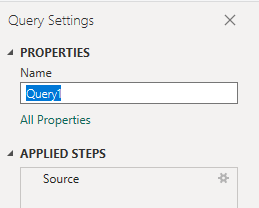
De kolom Datum uitvouwen in Power BI
Vouw de Date kolom uit om de uitgevouwen entiteit CompletedOn.Dateweer te geven. Als u een kolom uitbreidt, wordt de record platgemaakt in specifieke velden. Zie Transform Analytics-gegevens voor het genereren van Power BI-rapporten, Kolommen uitvouwen voor meer informatie.
Kolomgegevenstype wijzigen
Selecteer in de Power Query-editor de
TotalCountkolom; selecteer Gegevenstype in het menu Transformeren en kies Vervolgens Geheel getal.Selecteer de
PassRatekolom; selecteer Gegevenstype in het menu Transformeren en kies vervolgens Decimaal getal.
Sluit de query en pas uw wijzigingen toe
Zodra u al uw gegevenstransformaties hebt voltooid, kiest u Sluiten en toepassen in het menu Start om de query op te slaan en terug te keren naar het tabblad Rapport in Power BI.
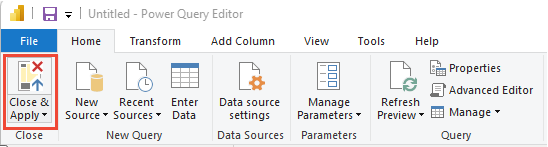
Het rapport lijn- en stapelkolomdiagram maken
Kies in Power BI onder Visualisaties het kolomdiagram Lijn en stapel en sleep en zet de velden neer op de grafiekgebieden.
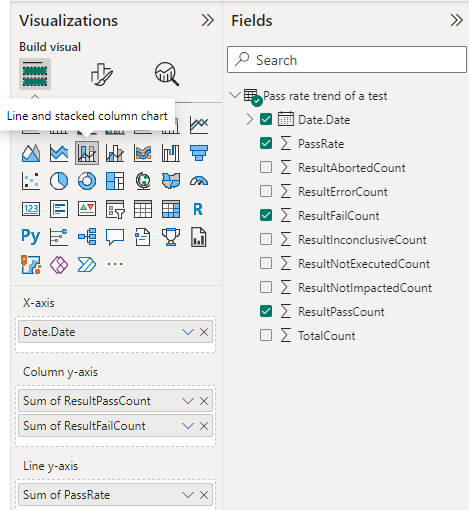
Voeg deze
Date.Datetoe aan de X-as, klik met de rechtermuisknop op het veld en selecteer Date.Date in plaats van Date Hierarchy.Voeg
ResultPassCountenResultFailCountaan de kolom y-as toe.Voeg toe
PassRateaan de lijn-y-as.
Uw rapport moet er ongeveer uitzien als in de volgende afbeelding.
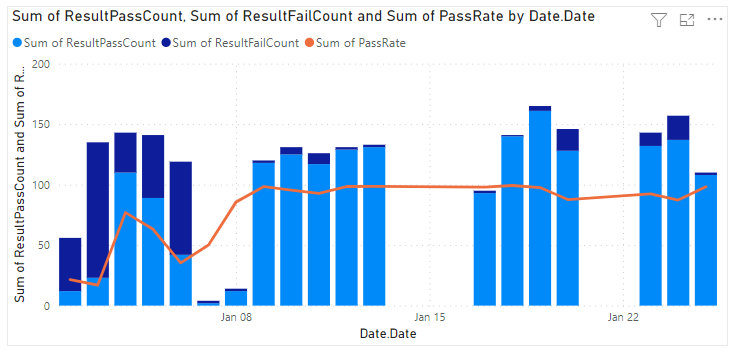
Taakbronnen testen
- Tests parallel uitvoeren met behulp van de Visual Studio Test-taak
- Voer tests parallel uit voor elke testloper
- Sneller testen met behulp van Test Impact Analysis (TIA)
- Flaky tests beheren
- Overwegingen bij het testen van de gebruikersinterface
- Azure Load Testing
- Naslaginformatie over Azure Pipelines-taken, testtaken